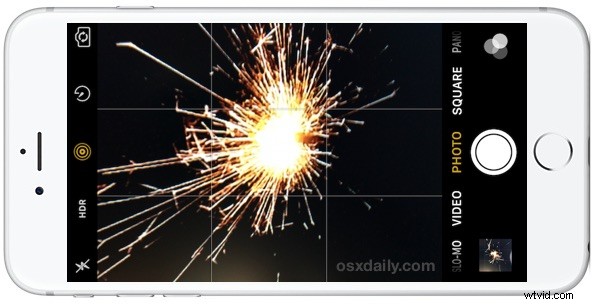
Actiereeksen zijn notoir moeilijk om een foto van te krijgen, en dat is waar het maken van foto's met Live Photo op iPhone bijzonder goed kan zijn. Dit geldt met name voor activiteitenfoto's of bewegende items, of het nu gaat om sport, mensen die rondhangen of verschillende vieringen. Voor degenen met nieuwere iPhone-modellen is het gebruik van de mogelijkheid om Live Photos te maken met de nieuwere camera's een geweldige manier om actiescènes te krijgen die anders onmogelijk vast te leggen zijn. Zoals je zult zien, is het maken van Live Photos een geweldige manier om de spanning en actie van elk evenement, sport, vuurwerkverslag of zelfs plezier vast te leggen met een sterretje in de achtertuin.
Voor de minder bekende , Live Photos zijn in feite minivideo's die gemakkelijk kunnen worden gedeeld of omgezet in looping-gifs. Als je al bekend bent met Live Photos, probeer het dan eens tijdens een vuurwerkspektakel of feest, je zult vrijwel zeker genieten van de resultaten. Voor een snel overzicht van hoe Live Photos werkt om foto's te maken, lees verder:
Live foto's maken met iPhone-camera
De sleutel tot het maken van Live Photos is dat de iPhone compatibel is met de functie (alle 3D Touch-compatibele apparaten hebben het, inclusief iPhone 7s, 6s en 6s Plus, net als iPhone SE), en dan om er zeker van te zijn dat de functie is ingeschakeld en correct gebruikt:
- Open de iPhone Camera-app zoals gewoonlijk en ga naar de optie Foto
- Zet de schakelaar voor Live Photos zodat het is ingeschakeld, het lijkt op een ring van concentrische gestippelde cirkels en het wordt geel als het is ingeschakeld
- Maak zoals gewoonlijk foto's van je onderwerp en houd de camera stil, de Live Photo wordt automatisch gemaakt
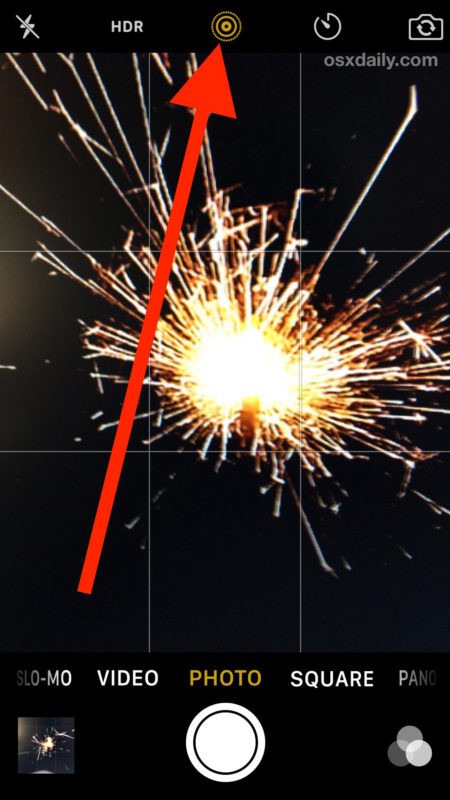
De Live Photos-instelling blijft ingeschakeld zodra je de schakelaar hebt ingeschakeld, dus neem zoveel Live Photos als je wilt met de iPhone-camera en je kunt later teruggaan naar de Foto's-app om ze allemaal te bekijken.
Het standaard bekijken van de Live Photo is gewoon een kwestie van de foto vinden in de Foto's-app en vervolgens hard drukken op met 3D Touch uitgeruste iPhone-modellen om de Live Photo te zien spelen. Op iPhone SE wordt de Live Photo-animatie op een vergelijkbare manier afgespeeld door de afbeelding in de Foto's-app te openen en vervolgens lang te tikken.
Hier is een Live Photo-opname met iPhone van een sterretje, vervolgens geconverteerd naar een geanimeerde GIF:
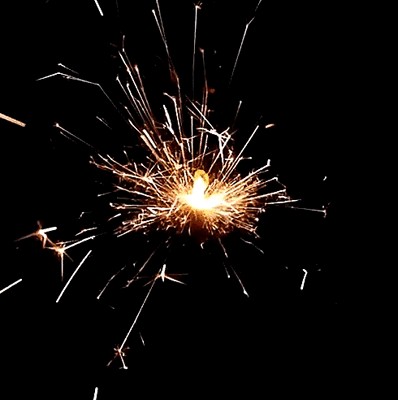
Live foto's fotografietips
- Houd de iPhone-camera langer stil dan normaal wanneer je een Live Photo maakt, dit komt omdat er een paar seconden worden vastgelegd aan zowel de voor- als achterkant van de opname om het Live Photo-moment vast te leggen
- Probeer Live-foto's te maken bij fel licht (zoals daglicht of onder fel licht) of van een fel verlicht object (zoals vuurwerk) voor de beste resultaten
- Bekijk de Live Photos achteraf en gooi de foto's weg die niet goed zijn gelukt, ze nemen iets meer ruimte in beslag dan een typische foto en kunnen snel opslagruimte op de iPhone opslokken
- Gebruik een tool van derden om de Live Photo achteraf om te zetten in een geanimeerde GIF, wat kan zorgen voor een beter platformonafhankelijk compatibel formaat om een Live Photo mee te delen. Twee uitstekende keuzes zijn:
- Live-foto's converteren naar geanimeerde GIF met de Gif Toaster-app (gratis)
- Google Motion Stills (gratis) stabiliseert en genereert GIF's van Live Photos
- Schakel de functie uit wanneer u deze niet meer gebruikt, anders blijven Live Photos ingeschakeld en wordt elke foto die op de iPhone wordt gemaakt een livefoto
- Je kunt van een Live Photo ook een gewone foto maken als je besluit dat een bepaalde foto beter werkt als een foto dan als een geanimeerde afbeelding
Zoals met veel andere zaken in de technologische wereld, is het belangrijk om plezier te hebben, te experimenteren en dingen uit te proberen. Hoe meer iPhone-foto's je maakt met Live Photo, hoe meer je de fijne kneepjes van de functie leert, inclusief wat goed werkt en wat niet. Apple biedt ook een verscheidenheid aan voorbeelden van Live Photos op hun iPhone Camera-website, wat aantoont dat ze goed werken met elke actie of activiteit die gaande is, zelfs een hond die zijn hoofd beweegt:
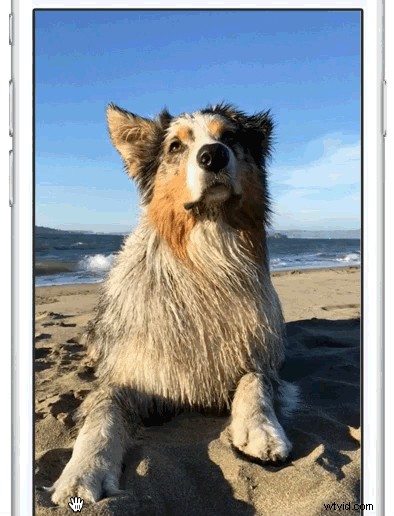
Veel iPhone-gebruikers hebben de Live Photo-optie om verschillende redenen mogelijk uitgeschakeld, dus daarom is het belangrijk om te controleren en te bevestigen dat de functie is ingeschakeld. Je kunt het altijd gemakkelijk weer uitschakelen door dezelfde camera-instelling te wijzigen, maar voor evenementen zoals vuurwerkshows, close-ups van taart-eetwedstrijden (ok misschien niet) en elke andere grappige live-actie, is de Live Photos zo goed als perfect .
Live Photos zijn vooral goed voor vuurwerk en evenementen, voor de eerste wil je misschien enkele tips bekijken om foto's van vuurwerk te maken of zelfs een video van de vuurwerkshow op te nemen.
Hoe dan ook, veel plezier daar en maak wat Live Photos!
